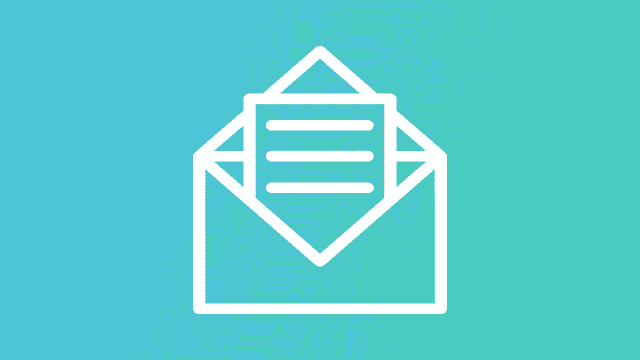In Unternehmen und Büros werden oft Geschäftsbriefe und Schreiben benötigt, die an viele verschiedene Geschäftspartner mit dem gleichen oder ähnlichen Text gesendet werden müssen. Diese Art von Briefen nennt man Serienbriefe. Dabei sind die meisten Textpassagen identisch, es ändern sich lediglich Namen, Adressen und andere spezifische Informationen. Mit Word ist es sehr einfach, ein einheitliches Dokument für verschiedene Empfänger vorzubereiten.
Erstellen einer Datenquelle
Bevor Sie beginnen, benötigen Sie eine Datenquelle, in der sich alle Adressen befinden, die Sie für den Serienbrief verwenden möchten. Die Datenquelle kann eine Excel-Tabelle sein, in der verschiedene Datenfelder wie Anrede, Vorname, Name, Straße, PLZ, Ort usw. enthalten sind. Um sicherzustellen, dass Ihr Serienbrief reibungslos funktioniert, sollten Sie einige Tipps zur Vorbereitung der Excel-Tabelle beachten:
- Die Spaltennamen in der Tabelle sollten mit den Feldnamen übereinstimmen, die im Serienbrief verwendet werden sollen.
- Listen Sie alle Daten, die Sie für den Serienbrief benötigen, auf dem ersten Blatt der Tabelle auf.
- Formatieren Sie die Daten in der Tabelle korrekt, insbesondere Prozentwerte, Währungsangaben und Postleitzahlen.
- Stellen Sie sicher, dass die Excel-Tabelle auf Ihrem Computer gespeichert ist.
Starten des Seriendruck-Assistenten
Um den Seriendruck in Word zu starten, öffnen Sie Ihren Brief und klicken Sie auf der Registerkarte “Sendungen” auf “Seriendruck starten”. Wählen Sie dann den “Seriendruck-Assistenten mit Schritt-für-Schritt-Anweisungen”. Der Assistent führt Sie durch sechs Schritte zur Erstellung Ihres Serienbriefs.
Schritt 1: Dokumenttyp auswählen
Im ersten Schritt wählen Sie die Option “Brief” aus und klicken auf “Weiter”, um fortzufahren.
Schritt 2: Startdokument wählen
Legen Sie fest, auf welchem Word-Dokument der Serienbrief basieren soll. Wählen Sie “Aktuelles Dokument verwenden” aus, da Sie bereits Ihren Brief geöffnet haben.
Schritt 3: Empfänger wählen
Wählen Sie die Option “Vorhandene Liste verwenden” und suchen Sie Ihre Excel-Liste. Hier können Sie auch aus Outlook-Kontakten auswählen oder eine neue Adressliste eingeben.
Schritt 4: Brief schreiben
Fügen Sie Elemente wie den Adressblock, die Grußzeile und weitere Elemente ein. Sie können die Adresse leicht über den “Adressblock” einfügen und eine Grußzeile durch Klicken auf “Grußzeile” hinzufügen. Weitere Daten aus der Excel-Liste können Sie über “Weitere Elemente” einfügen.
Schritt 5: Vorschau
Überprüfen Sie die einzelnen Briefe und passen Sie bei Bedarf die Adressdaten oder die Anrede an. Hier können Sie auch Empfänger hinzufügen oder entfernen.
Schritt 6: Seriendruck beenden
In diesem abschließenden Schritt können Sie die erstellten Briefe drucken oder individuell bearbeiten, bevor Sie den Druck starten.
Serienbrief bearbeiten
Auf der Registerkarte “Sendungen” können Sie nachträglich Änderungen an Ihrem Serienbrief vornehmen. Sie können Seriendruckfelder einfügen, Empfänger auswählen oder bearbeiten und vieles mehr.
Mit Word können Sie ganz einfach professionelle Serienbriefe erstellen und Zeit sparen. Probieren Sie es aus und erleichtern Sie sich die Büroarbeit!